Tabulas skata filtra kritēriju rediģēšana
Skatā redzamo kolonnu vērtību būtiski ietekmē ne tikai skatā redzamās kolonnas, bet arī skatam lietotie filtra kritēriji. Ir iespējams pievienot vai rediģēt filtrēšanas kritērijus un mainīt skatā iekļauto kolonnu kārtošanas secību. Ja kārtošanas secība nav iestatīta skatīšanai, pēc noklusējuma skats tiek kārtots pēc primārās kolonnas skatā augošā secībā (no A līdz Z).
Skata filtra kritēriju rediģēšana
Pierakstieties programmatūrā Power Apps.
Izvērsiet sadaļu Dati, atlasiet vienumu Tabulas, atlasiet vajadzīgo tabulu, un pēc tam atlasiet apgabalu Skati.
Piezīme
Tabulas pielāgojumiem jābūt izvietotiem risinājumā. Lai risinājuma ietvaros atjauninātu tabulu, sadaļā Risinājumi atveriet risinājumu, izvēlieties tabulu un pēc tam atlasiet sadaļu Skati.
Atlasiet kolonnu un kolonnas izvēlnē atlasiet vienumu Filtrēt pēc.
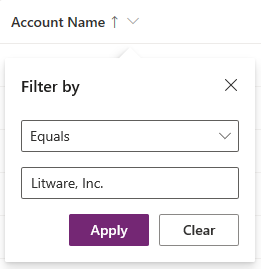
Atlasiet minēto nosacījuma operatoru.
Ierakstiet vai atlasiet nosacījuma salīdzinājuma vērtību.
Atlasiet vienumu Piemērot.
Skata filtra izteiksmes tiek rādītas Skata rekvizītu panelī.
Lai rediģētu filtra izteiksmi, atlasiet filtrēšanu, atlasiet izteiksmi no Skata rekvizītu paneļa.
Lai noņemtu filtra izteiksmi, atlasiet pogu X.
Darbs ar filtru izteiksmes veidotāju
Izteiksmju veidotāju skatā noformētājs var izmantot, lai pievienotu, rediģētu vai noņemtu filtrus visām tabulas kolonnām pašreizējā skatā vai jebkurā saistītā tabulas kolonnā.
Filtra nosacījuma rediģēšana vai noņemšana, izmantojot izteiksmju veidotāju
Atlasiet skatu, lai to atvērtu. Skata rekvizītu panelī ir uzskaitīti esošie filtri.
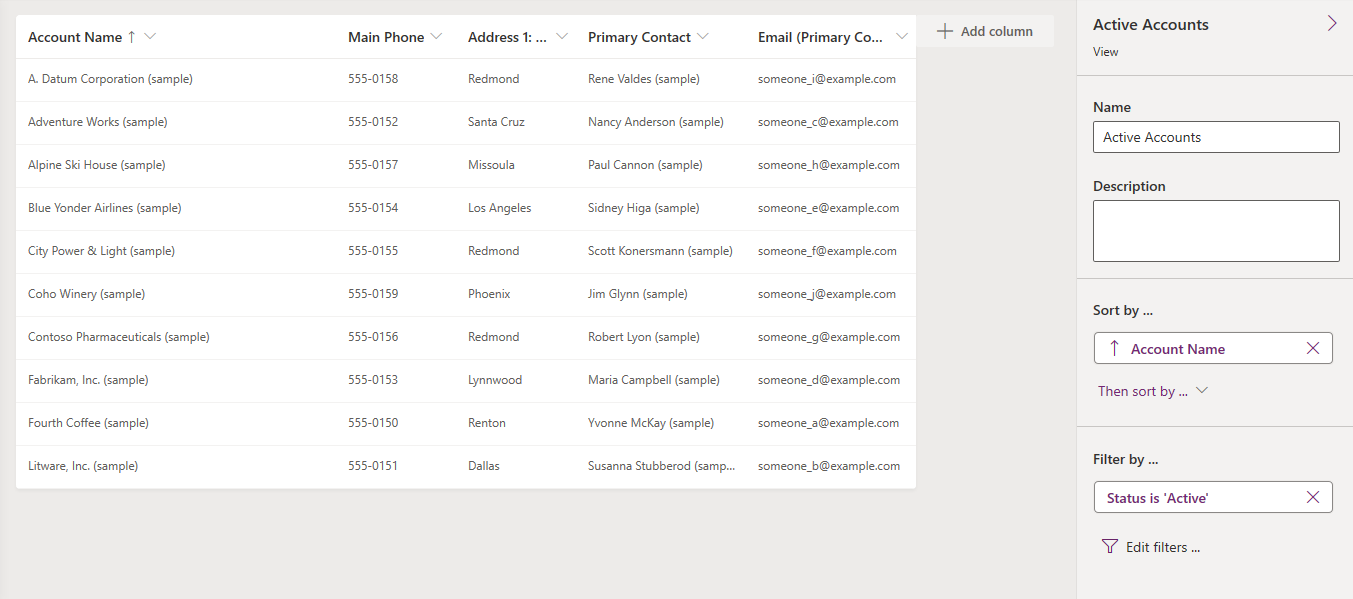
Skata rekvizītu panelī atlasiet filtra nosacījumu.
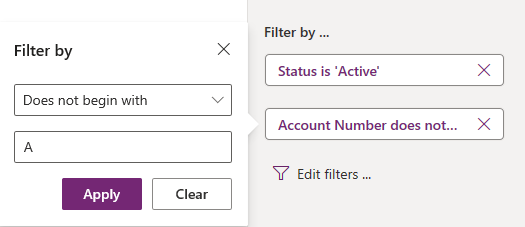
Atlasiet minēto nosacījuma operatoru.
Ierakstiet vai atlasiet nosacījuma salīdzinājuma vērtību.
Atlasiet vienumu Piemērot.
Lai noņemtu nosacījumu, atlasiet Aizvērt. Nosacījums tiek noņemts bez apstiprinājuma.
Darbs ar vairākiem filtra nosacījumiem
Izteiksmju veidotājā atlasiet Pievienot > Pievienot rindu.
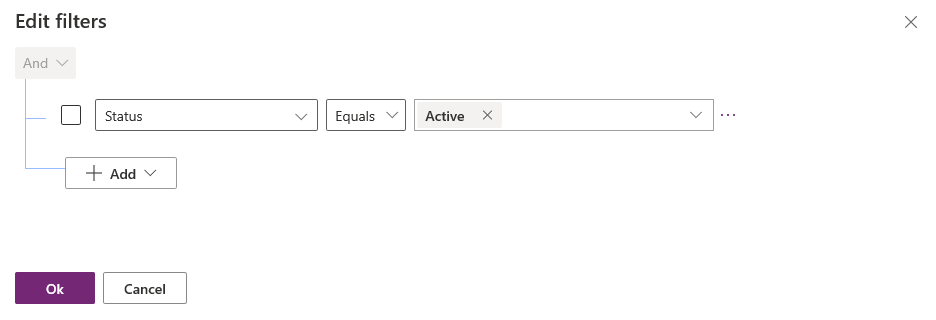
Atlasiet nosacījuma kolonnu.
Atlasiet nosacījuma operatoru.
Atlasiet salīdzinājuma vērtību.
Dažiem filtra nosacījumiem nav nepieciešama nosacījuma salīdzinājuma vērtība. Piemēram, operatoram Satur datus nav nepieciešama salīdzinājuma vērtība. Izmantojot citus filtra nosacījumus, jāizvēlas salīdzinājuma vērtību no opciju kopas. Piemēram, kolonnā statuss ir opciju kopa, kurā vērtības ir aktīvas un neaktīvas.
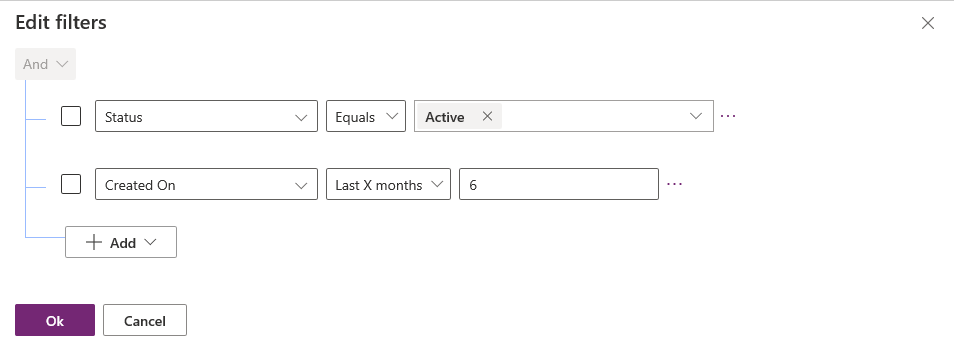
Atlasiet Labi.
Grupas nosacījuma pievienošana filtram
Izteiksmju veidotājā atlasiet Pievienot > Pievienot grupu.
Grupai atlasiet salīdzināšanas operatoru Vai. Un ir noklusējuma salīdzināšanas operators.
Norādiet grupētā nosacījuma pirmo klauzulu. Atlasiet kolonnu, nosacījuma operatoru un salīdzinājuma vērtību.
Atlasiet Pievienot > Pievienot grupu.
Norādiet grupētā nosacījuma otro klauzulu.
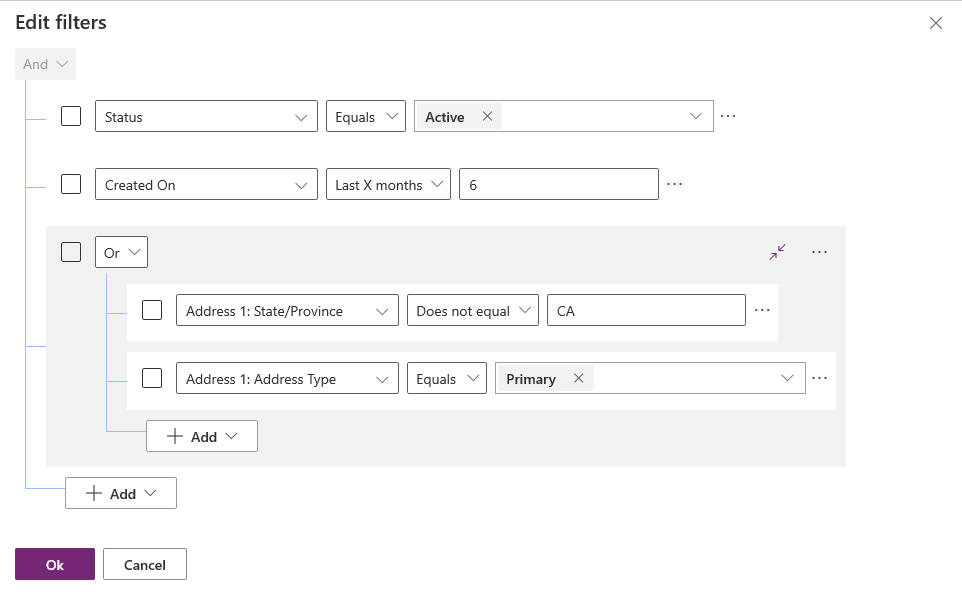
Varat atlasīt Sakļaut, lai parādītu grupu kā nosacījuma izteiksmi.
Saistītas tabulas pievienošana nosacījumam
Izteiksmju veidotājā atlasiet pievienot > saistīto tabulu.
Atlasiet kolonnu no pašreizējās tabulas, kas ir saistīta ar citu tabulu. Tabula, kas saistīta ar kolonnu, tiek parādīta iekavās. Varat atlasīt kolonnas, kurām ir relācija daudzi pret vienu, bet viens pret daudziem vai daudzi pret daudziem ar saistīto tabulu.
Nosacījumam atlasiet saistītās tabulas kolonnu.
Atlasiet nosacījuma operatoru.
Atlasiet vai ievadiet salīdzinājuma vērtību.
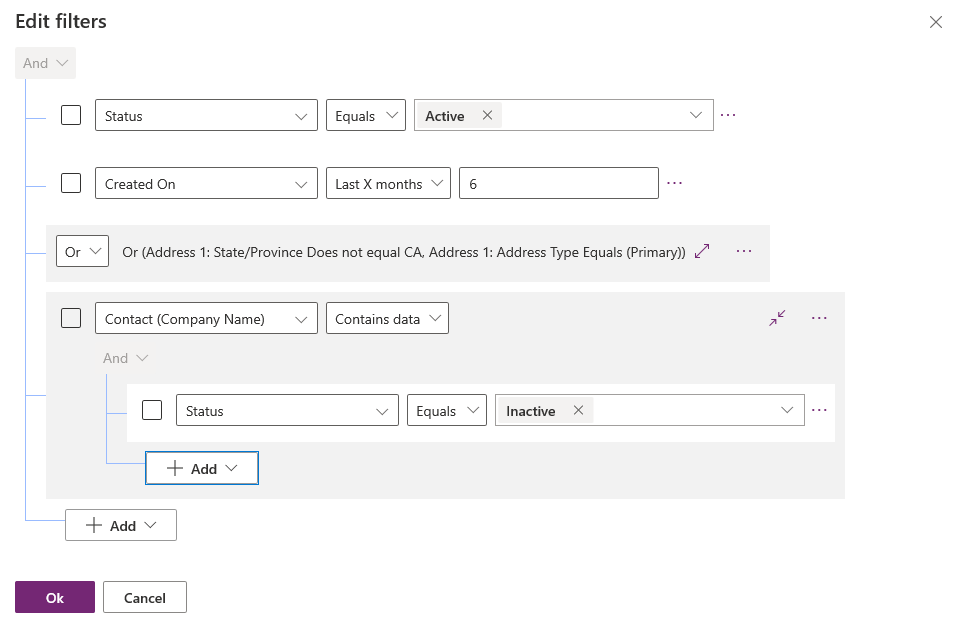
Filtra nosacījumu grupēšana
Izteiksmju veidotājā atlasiet to nosacījumu izvēles rūtiņas, kuras nepieciešams grupēt.
Atlasiet Vairāk komandu (...) vienam no nosacījumiem un pēc tam atlasiet Izveidot grupu.
Lai atgrupētu grupu, atlasiet Vairāk komandu (...) šai grupai un pēc tam atlasiet Atgrupēt
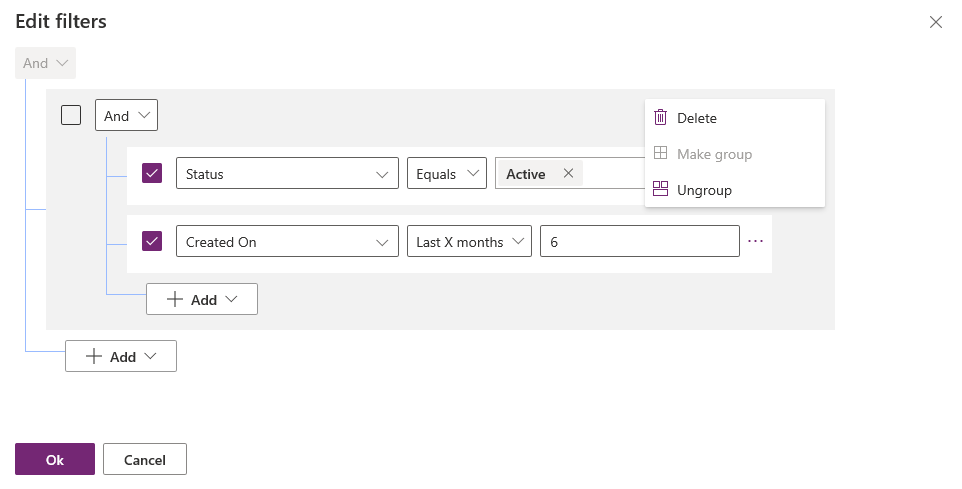
Izmantojiet risinājumu pārlūku, lai rediģētu filtra kritērijus
Skata filtrēšanas kritēriju maiņa.
Lai veidotu vai rediģētu skatu sadaļā skatu noformētājs, rūtī Bieži veicamie uzdevumi atlasiet Rediģēt filtra kritērijus.
Tiek atvērts dialoglodziņš, kura lietotāja interfeiss līdzinās sadaļas Detalizētā atrašana lietotāja interfeisam. Izmantojiet UN un VAI klauzulas, lai norādītu un grupas kritērijus, atlasot filtra klauzulu un pēc tam atlasiet Grupu UN vai Grupas VAI.
Atlasiet Labi, lai saglabātu un filtrētu kritērijus.
Papildinformāciju par filtra klauzulu veidošanu skatiet sadaļā Detalizētās atrašanas meklēšanas vaicājuma izveide, rediģēšana vai saglabāšana.
Nākamās darbības
Kārtošanas konfigurēšana skatā
Skatu izveide un rediģēšana, izmantojot programmu noformētāju.
Piezīme
Kādas ir jūsu dokumentācijas valodas preferences? Aizpildiet īsu aptauju. (ņemiet vērā, ka aptauja ir angļu valodā)
Aptaujai būs nepieciešamas aptuveni septiņas minūtes. Nekādi personas dati netiks vākti (paziņojums par konfidencialitāti).
Atsauksmes
Drīzumā: 2024. gada laikā mēs pakāpeniski pārtrauksim izmantot “GitHub problēmas” kā atsauksmju par saturu mehānismu un aizstāsim to ar jaunu atsauksmju sistēmu. Papildinformāciju skatiet: https://aka.ms/ContentUserFeedback.
Iesniegt un skatīt atsauksmes par